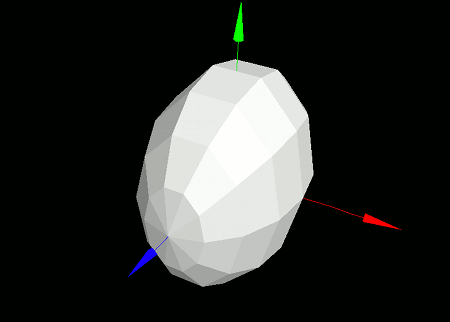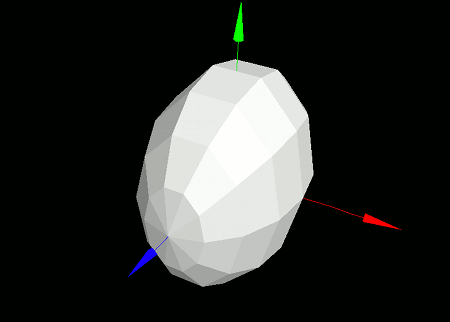
ここでは、標準モデルやポリゴンの形状設定を扱います。 形状設定により、すでに生成したモデルやポリゴンの形状を変更する事ができます。 この設定は、アニメーションなど、立体を動的に変形させたい場合などに行います。
標準モデルの形状を変更するには、setModelSize関数を使用します。
- 関数の形式 -
引数は以下の通りです:
引数 size1, size2, ... の個数は標準モデルの種類によって異なり、その標準モデルを生成する new〜Model 関数のものと同様の個数・意味を持ちます。例えば円筒モデ(CylinderModel)なら、size1 と size2 で底面の X, Y 方向半径を指定し、size3 でZ方向の長さ(高さ)を指定します。
setModelSize 関数は、標準モデル専用の関数です。ポリゴン集合から生成した独自モデルに対しては使用できません。
独自モデルの形状を変更したい場合は、それを構成する全ポリゴンの形状を変更する処理を、独自に実装する必要があります。
ポリゴンの頂点座標を変更するには、setPolygonVertex関数を使用します。
- 関数の形式 -
引数は以下の通りです:
引数 xA, yA, zA, ... の個数はポリゴンの種類によって異なり、 そのポリゴンを生成するnew〜Polygon関数の引数における、 座標値指定部分と同様の個数・意味を持ちます。
例えば点ポリゴン(PointModel)なら3つで、( xA, yA, zA )で中心位置を指定します。線ポリゴン(LinePoligon)なら6つで、( xA, yA, zA )と( xB, yB, zB )で線の端点 A, B の位置を指定します。同様に三角形ポリゴンなら9つ(3点)、 四角形ポリゴンなら12個(4点)の座標値を指定します。
実際に球モデルを配置し、時間に伴って変形させてみましょう。 以下のように記述し、実行してみてください。
import graphics3d.Graphics3DFramework;
import Graphics3D;
import Math; // sin関数を使うため
// モデルのIQを控えておく変数
int axis, sphere;
// 時刻のカウンタ(画面更新周期単位)
int t = 0;
// プログラムの最初に呼び出される関数
void onStart ( int rendererID ) {
// 画面サイズや背景色の設定(省略可能)
setWindowSize( 800, 600 );
setBackgroundColor( 0, 0, 0, 255 );
// 座標軸モデルを生成して配置
axis = newAxisModel( 3.0, 3.0, 3.0 );
mountModel( axis, rendererID );
// 球モデルを生成して配置
sphere = newSphereModel( 2.0, 2.0, 2.0, 10, 8 );
mountModel( sphere, rendererID );
}
// 画面更新周期ごとに、毎秒数十回呼び出される関数
void onUpdate (int rendererID) {
// 球モデルを変形し、時刻カウンタを加算
setModelSize( sphere, 1.0 + sin( 0.1 * t ) , 2.0, 2.0 );
t++;
}
このプログラムを実行すると、黒い背景に白い球が描画され、 心臓が脈動するように、アニメーションで潰れたり膨らんだりを繰り返します。